Fájl tömörítés - Nagyszerű módszer a fájlok tárolására, küldésére és biztonságos tárolására

A fájl tömörítése nem csak az elküldött fájlokat eredményezikisebb fájlokat, de több fájlt tömörít egyetlen fájlba, így a fájlátvitel sokkal könnyebb és gyorsabb, mint az egyes fájlok egyenkénti elküldése.
A fájl tömörítése szintén kiváló módszertárolja / archiválja az adatokat egy külső USB / FireWire / eSATA meghajtóval, vagy egy ingyenes online szolgáltatással, például SkyDrive, ADrive vagy Mozy (a SkyDrive személyes kedvenc, mivel éppen most frissítették a szabad helyet 5 GIGS-ről 50 GIG-re). Csak archiválja / tömörítse a fájlokat, és töltse fel őket. Minden kész, minden mentés!
Az adatok titkosítása / titkosítása
Fájlok átvitelekor vagy tárolásakorSzemélyes meghajtó vagy online szolgáltatás / a „Felhőben”, érdemes lehet bizonyosodni arról, hogy csak engedéllyel rendelkezők nyithatják meg és férhetnek hozzá az Ön adataihoz. Ha egy óvodás groovy olvasó vagy, akkor egy ideje emlékezhet az oktatóprogramra - Használja a WinZip programot érzékeny adatok titkosításához, tárolásához vagy e-mailben való küldéséhez.
Bár a Winzip továbbra is érvényes lehetőség, megtehetihasználjon SEVERAL más nagyszerű eszközöket, hogy ugyanolyan szintű titkosítást / védelmet biztosítson a kevésbé költséges költségek mellett. Itt található néhány használt archiválási / tömörítési eszköz:
IZArc - 7-Zip - PeaZip - jZip - WinRAR - Scifer
Választhat a alapértelmezett Windows tömörítés (Beépített Windows.) Bár ez a beépített Windows eszköz rendben vantömörítéssel, ez nem a legbiztonságosabb. Jobb első védelmi vonalat nyújt, mint egyáltalán nincs jelszó. Általában a hosszabb, összetettebb jelszó meghosszabbítása hosszabb időt vesz igénybe, és ez a helyzet a legtöbb termék esetében. Ne feledje, hogy a PASSPHRASE a kulcs. A jelszavak soooo 1981.;)
Mivel a Windows XP és a Vista kényelmesen rendelkezik a beépített fájl-archiváló eszközökkel, beszéljünk ezekről!
Itt egy bevált útmutató a beépített Windows tömörítési archívum eszköz használatához. Az összes többi fájl archiváló nagyon hasonló ehhez.
Jegyzet: Ez a titkosítási szolgáltatás nem érhető el a Windows Vista beépített tömörítésével. A fent említett biztonsági kockázat miatt ezt a funkciót eltávolítottuk. Valószínűleg azt akarták, hogy az emberek inkább az EFS-t használják.
Jelszóvédő egy vagy több fájl a Windows XP rendszerben
1. Jobb klikk a fájl vagy mappa titkosítani szeretne. Kattints Címzett, Tömörített (zip) mappa.
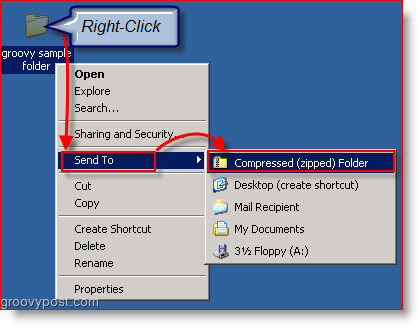
Ha nem akarja megvédeni fájljait jelszavakkal, akkor gratulálunk! Kész! A többiek számára olvassa el a Jelszó hozzáadása útmutató áttekintését.
2. Dupla kattintás a .ZIP fájl éppen létrehozta az 1. lépésben; automatikusan megnyílik a tömörített fájlban egy új ablakban.
3. Kattints fájl Adjon meg egy jelszót. típus a kívánt Jelszó mindkét dobozban, és Kattints rendben.
Megjegyzés: Ha nem nyílik meg a beépített kompresszorban, akkor használja az Megnyitás parancsot a WinZip kiválasztásához.
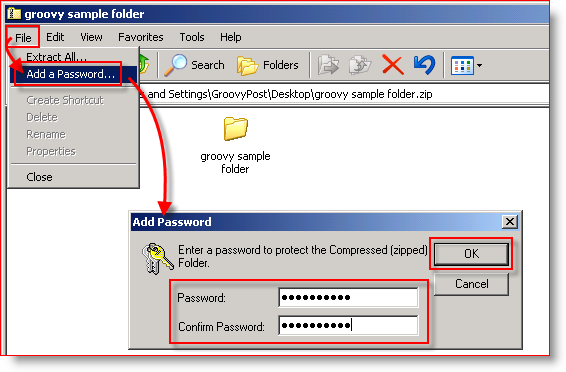
Emlékezik: Jelszóval védett .zip fájlok a Windows XP beépített eszközével lehetővé teszik a felhasználók számára a .ZIP fájl megnyitását és a tömörített / védett fájlok fájlneveinek és mappáinak megtekintését. Ha azonban megpróbálják megnyitni a fájlokat, a rendszer kéri a jelszót.
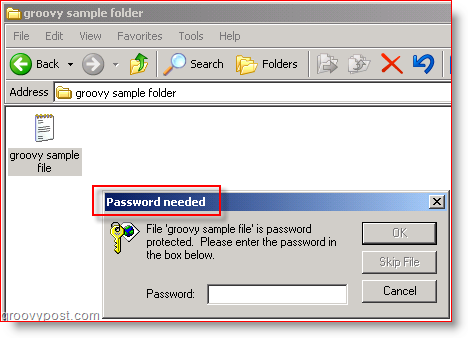
Élvezze ezt a groovy, könnyű fájlvédelmet és a tömörítést!
Megjegyzések, kérdések? Kérdezze meg alább, vagy hozzon létre új témát a közösségi fórumban!









![Könnyen megoszthatja vagy küldheti el a fájlokat ingyenes szolgáltatás segítségével - S4ve.as [útmutató]](/images/geek-stuff/easily-share-or-send-files-with-free-service-8211-s4veas-how-to.png)
Szólj hozzá